Zoomのブレイクアウトルームを実施する際に、時間を管理するために、あらかじめ終了する時間を設定することが出来ます。
また、ブレイクアウトルームを終了した後に、指定した秒数だけカウントダウンしてから参加者をメインセッションに戻す機能もあるので、この2つの機能を併用しながらブレイクアウトルームの時間を管理することが出来ます。
ここでは、ブレイクアウトルームの終了時間を指定する手順を紹介します。

ブレイクアウトルームの終了時間を指定する方法
ホストがブレイクアウトルームを開始する時に、オプションから終了時間をあらかじめ設定しておきます。
「オプション」の中にある「ブレイクアウトルームは次の時間後に自動的に閉じます。」にチェックを入れ、ブレイクアウトルームを終了するまでの時間を設定します。
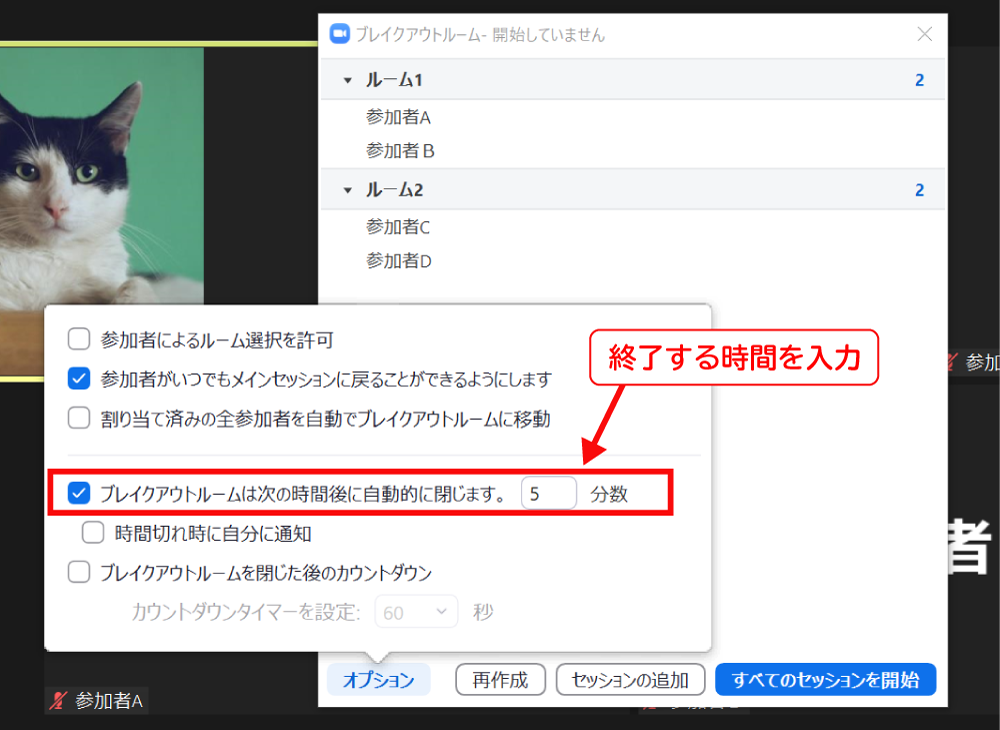

ブレイクアウトルームの終了時間の指定の機能を使うと、ブレイクアウトルームの時間を管理しやすく、とても便利です。
また、ブレイクアウトルームでの話し合いが盛り上がって、参加者が終了時間に気づかない可能性がある場合には「ブレイクアウトルームを終了した後に、数十秒間カウントダウンしてから参加者をメインセッションに戻す機能」もあるので、この機能を使うと便利です。
このカウントダウンの機能を使う時は、「オプション」の中にある「ブレイクアウトルームを閉じた後のカウントダウン」にチェックを入れ、「カウントダウンタイマーを設定」から秒数を設定します。
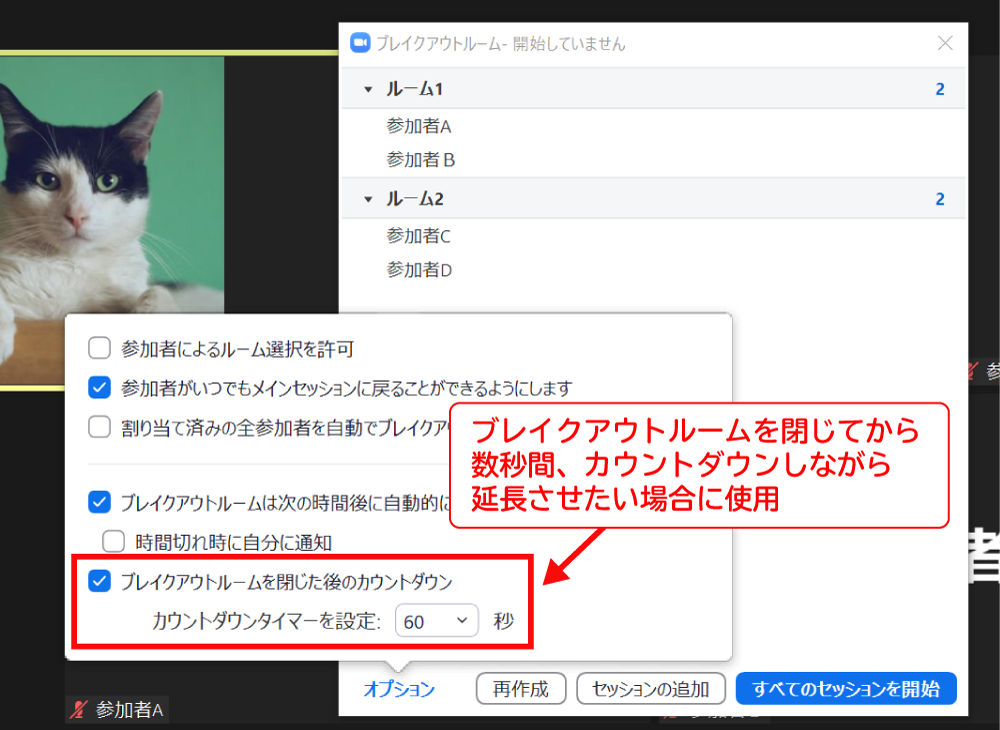
カウントダウンの機能を使うと、ブレイクアウトルームが終了したときに、全ての人にブレイクアウトルームが終了し、メインセッションに戻されるまでの残りの秒数が表示され、参加者も残りの秒数を意識しやすくなります。
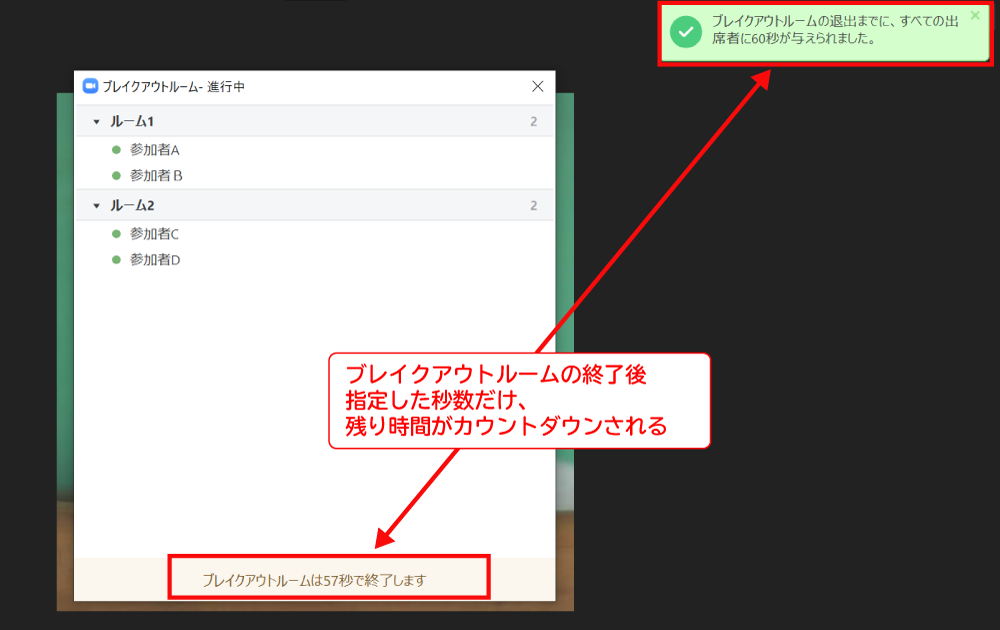
ブレイクアウトルームの時間を管理する時に、終了時間の機能と、カウントダウンの機能をぜひ活用してみて下さい。
その他のZoomの操作方法は、Zoomの解説記事一覧から、気になる記事を確認してみてください。